如何用PS制作夜景女包创意海报
发布时间:暂无
1. 本课主要内容如图示。

2. 【打开】PS软件,【新建】任意大小画布。具体效果如图示。
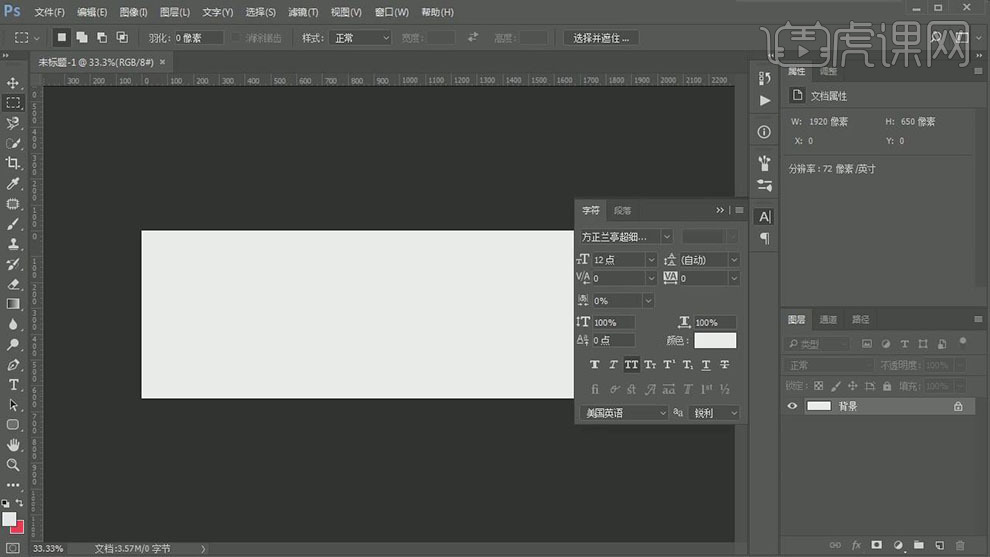
3. 【拖出】参考线,排列至画面合适的位置。【打开】素材文档,【选择】背景关联素材,【拖入】画布,调整大小,排列至画面合适的位置。【选择】背景关联图层,按【Ctrl+G】编组,【重命名】背景。具体效果如图示。
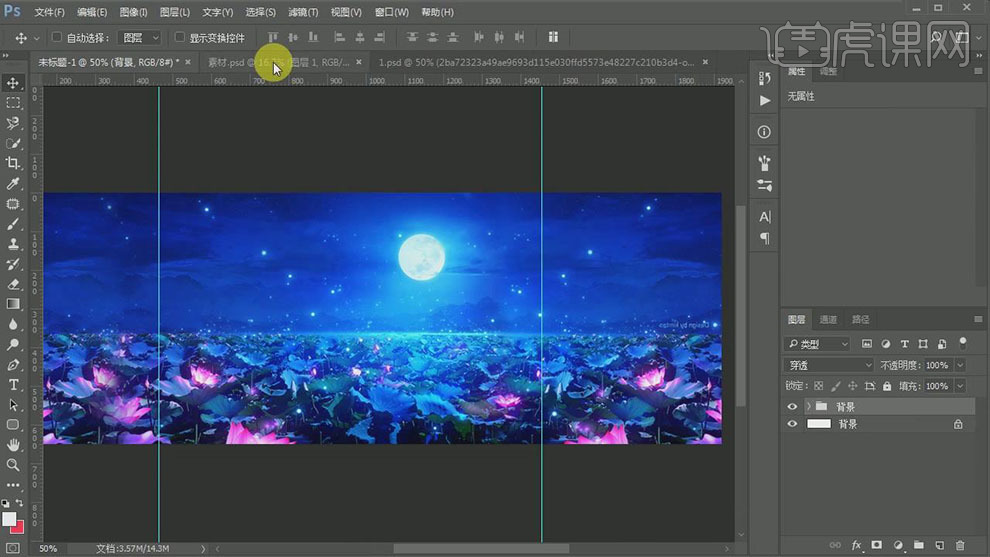
4. 【拖入】船素材,调整大小,排列至合适的位置。按Ctrl单击图层【载入选区】,【新建】图层,【图层模式】柔光,使用【画笔工具】,吸取画面颜色,在选区合适的位置涂抹,【不透明度】87%。具体效果如图示。

5. 按Ctrl单击图层【载入选区】,【新建】图层,【图层模式】柔光,使用【画笔工具】,吸取画面颜色,在选区合适的位置涂抹,【不透明度】78%。具体效果如图示。

6. 按Ctrl单击图层【载入选区】,【新建】图层,【图层模式】柔光,使用【画笔工具】,选择合适的颜色,在选区合适的位置涂抹,【不透明度】78%。具体效果如图示。

7. 【选择】关联图层,按【Ctrl+G】编组,【重命名】。【拖入】包包关联素材,放置画面合适的位置。【新建】图层,【图层模式】柔光,使用【画笔工具】,【颜色】红色,在画面合适的位置涂抹,【不透明度】76%。具体效果如图示。

8. 【选择】包包图层,按Ctrl单击【载入选区】,【新建】色相饱和度图层,单击【剪切蒙版】,具体参数如图示。

9. 调整图层顺序,【选择】包包关联图层,按【Ctrl+G】编组,【重命名】。单击【色相饱和度图层】,具体参数如图示。具体效果如图示。

10. 按Ctrl单击包包图层【载入选区】,【新建】色彩平衡图层,单击【剪切蒙版】,具体参数如图示。

11. 按Ctrl单击包包图层【载入选区】,【新建】图层,【图层模式】柔光,使用【画笔工具】,【颜色】黑色,在画面合适的位置涂抹,【不透明度】41%。具体效果如图示。

12. 单击【滤镜】-【模糊】-【高斯模糊】,具体参数如图示。具体效果如图示。

13. 按Ctrl单击包包图层【载入选区】,【新建】图层,【图层模式】叠加,使用【画笔工具】,【颜色】深蓝色,在画面合适的位置涂抹,【不透明度】41%。具体效果如图示。

14. 按Ctrl单击包包图层【载入选区】,【新建】图层,【图层模式】叠加,使用【画笔工具】,【颜色】白色,在画面合适的位置涂抹。具体效果如图示。

15. 使用相同的方法调整包包的整体光源细节,【拖入】广告词素材,放置画面合适的位置。具体效果如图示。

16. 调整画面整体细节,在顶层按【Ctrl+Alt+Shift+E】盖印图层,单击【滤镜】-【锐化】-【USM锐化】,具体参数如图示。具体效果如图示。
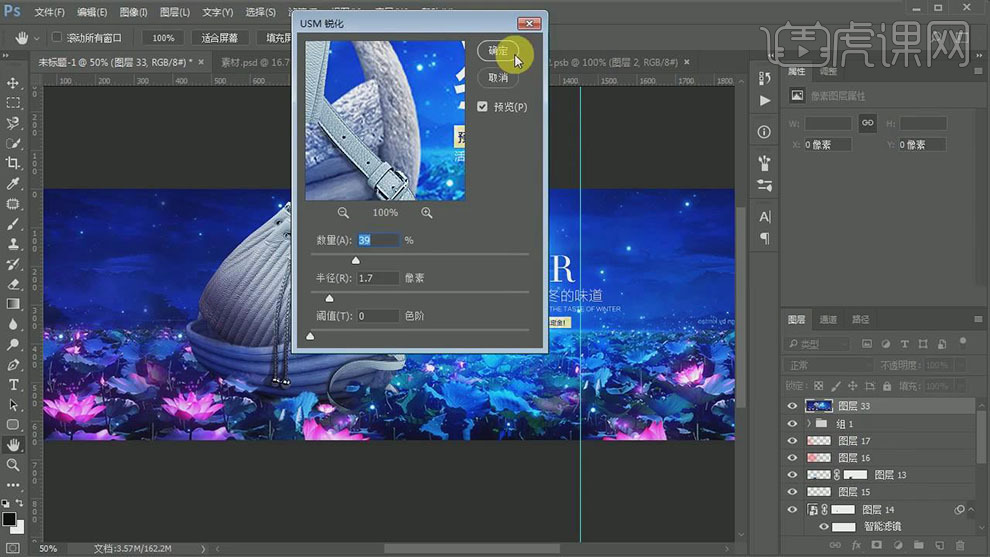
17. 【新建】曲线图层,具体参数如图示。具体效果如图示。

18. 【新建】色阶图层,具体参数如图示。具体效果如图示。
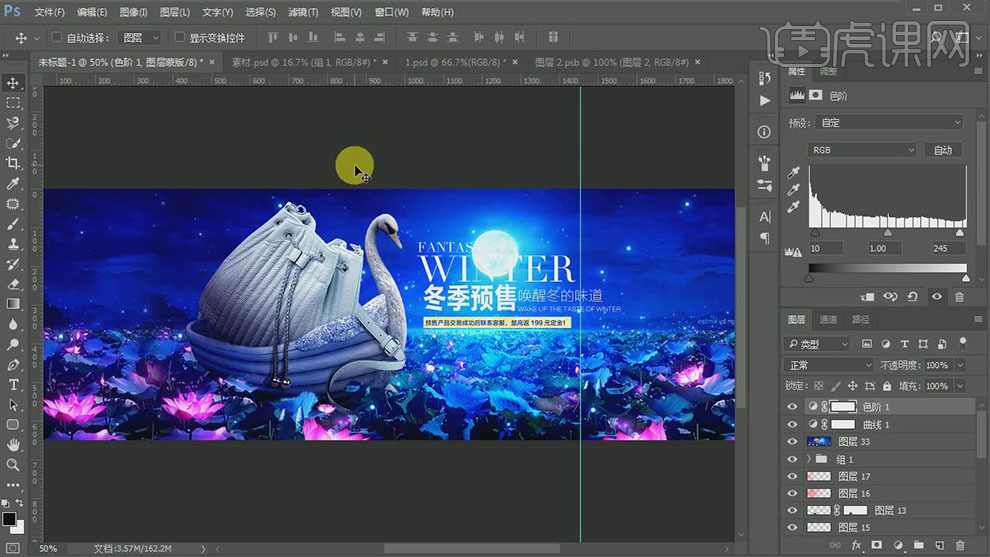
19. 【选择】盖印图层,单击【滤镜】-【CreamRaw滤镜】,具体参数如图示。具体效果如图示。
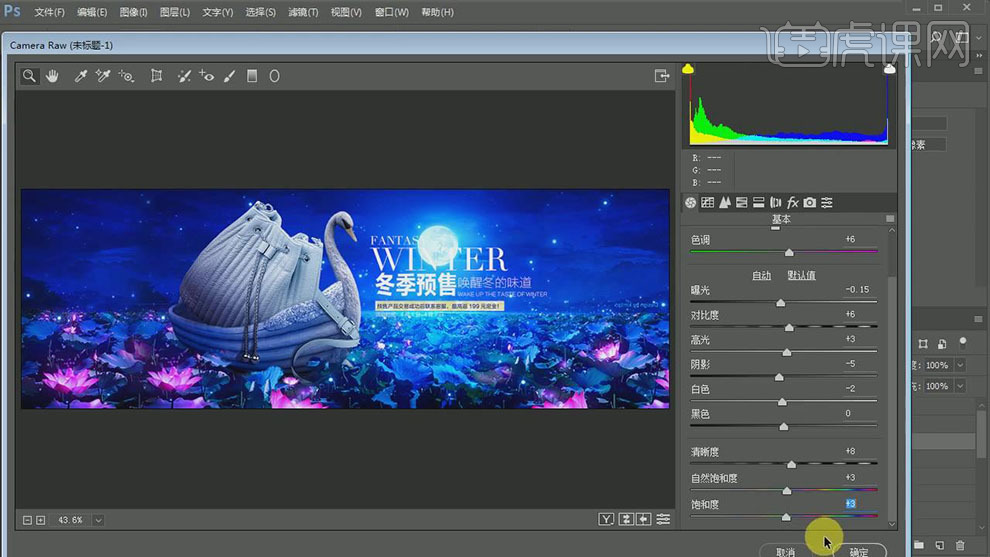
20. 本课内容小结如图示。

21. 最终效果如图示。








